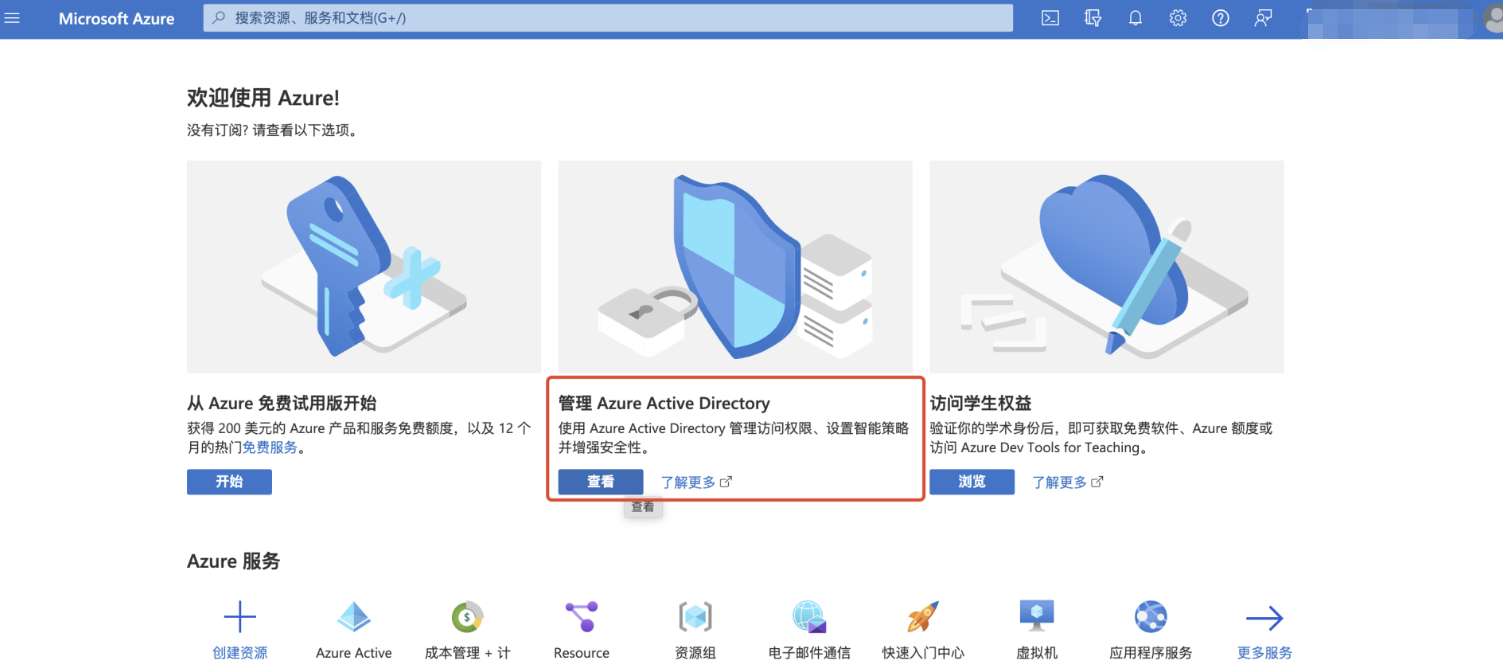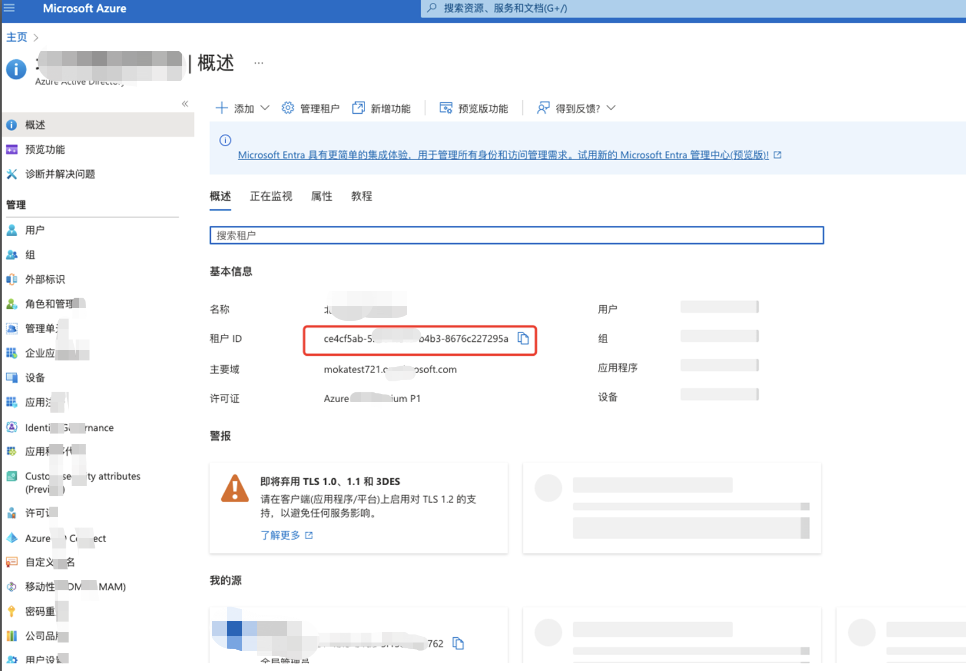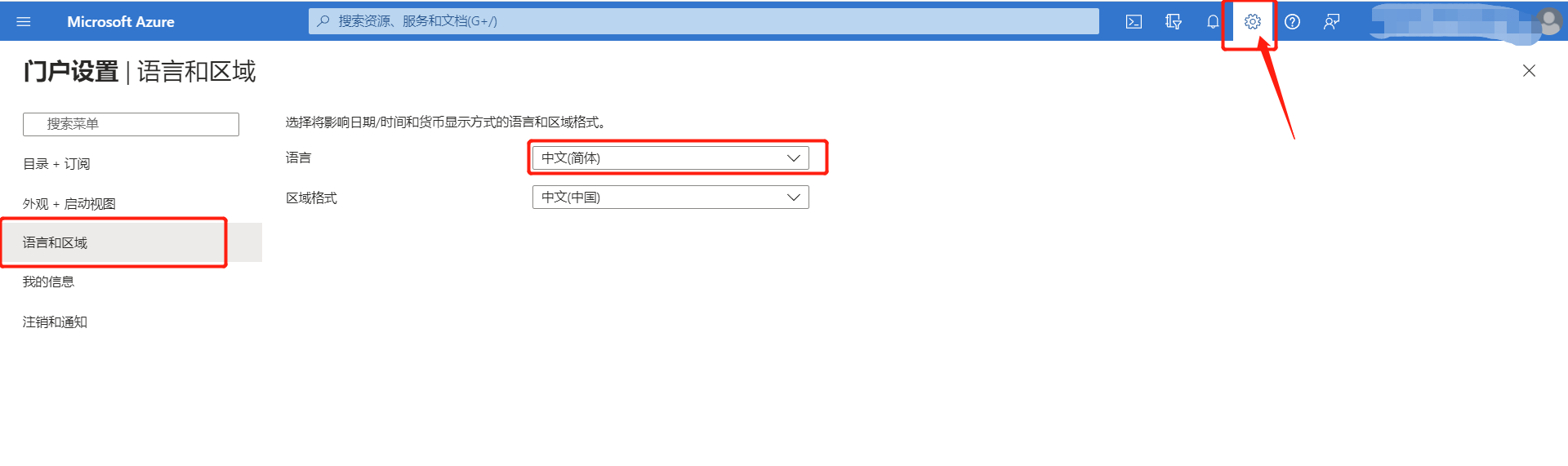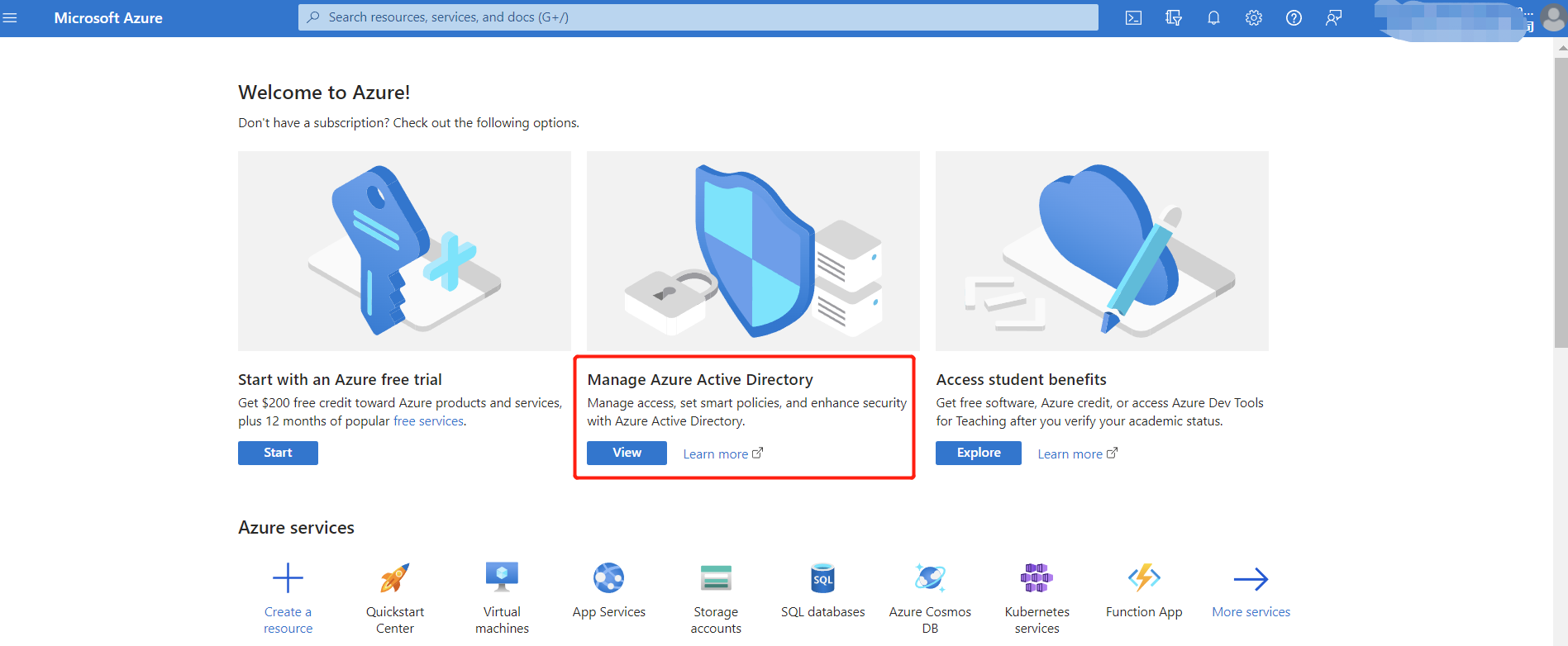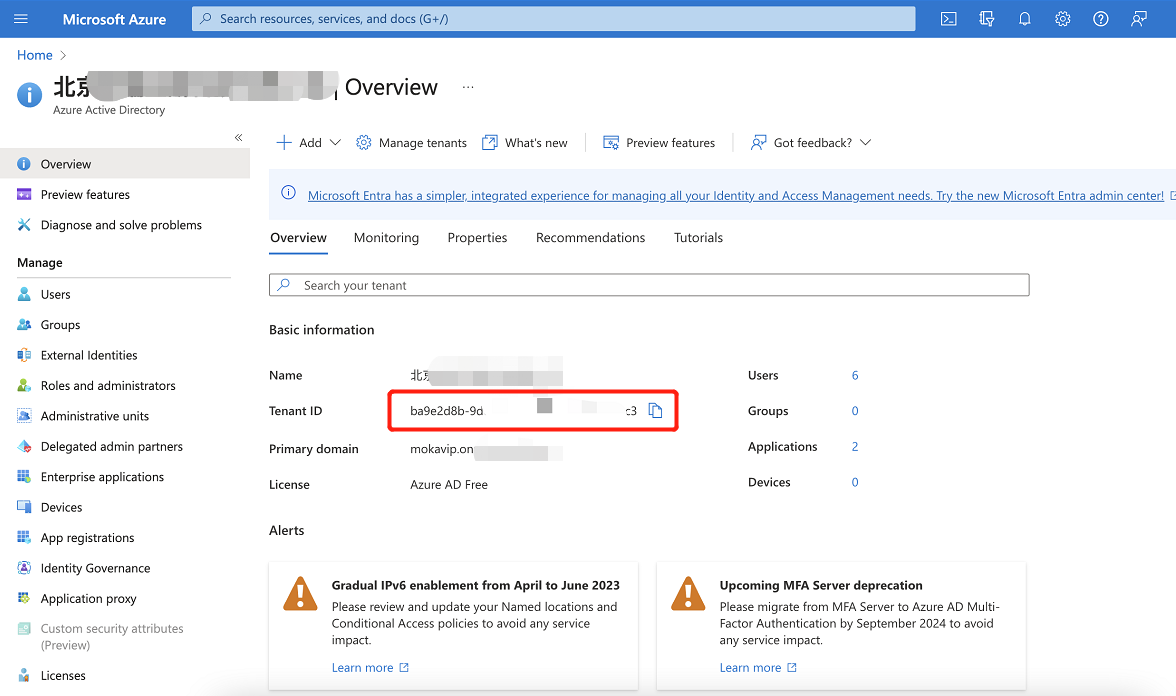因微软邮箱升级,自2022年10月1日起,对所有已使用基本身份验证的租户,将永久停用基本身份验证方式。固对接收简历邮箱有所影响,若咱们的邮箱是微软邮箱,在添加或编辑邮箱时请选择“添加微软邮箱”或“编辑微软邮箱”。
绑定方式
需IT或邮箱管理员先在微软邮箱授权
第一步:让企业管理员https://portal.azure.com/登录管理员主页,取公司的租户ID
第二步:复制ID到这个链接:
海外环境:https://login.microsoftonline.com/【租户id】/adminconsent?client_id=eb2caae6-2131-4f2d-add9-f2672030f997&redirect_uri=https://hire-r1.mokahr.com/api/outer/ats-jc-spider/oAuth/loginCallBackUrl
第四步:去掉链接里面的【】
第三步:管理员打开链接
中文版:
切换英文版位置如下:
英文版:
管理员在系统内授权
因为有些企业安全级别比较高,所以需要管理员先在Moka系统进行授权
输入管理员账号,点击“去微软认证”,在弹框中选择管理员账号。

勾选“代表组织同意”,点击“接受”后,系统会在后台进行验证,验证通过后会提示邮箱已成功绑定。

HR账号绑定
先进入到系统,在接收简历邮箱页面,找到对应的账号进行解绑

点击“添加邮箱”-“添加微软邮箱”,跟进步骤完成绑定
ps:添加邮箱时,邮箱账号大小写要和微软邮箱一致。